De kleuren aanpassen op je iPhone en iPad
Geplaatst op 3 november 2025Femke Cobben en Christian Toeter, Koninklijke Visio
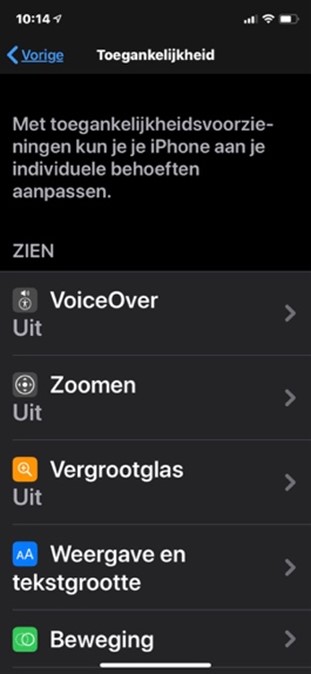
Heb je last van fel licht of de vele kleuren op het scherm van jouw iPhone of iPad? In dit artikel leggen we uit welke mogelijkheden er zijn om de kleurenweergave aan te passen. Ook zetten we de voor- en nadelen van elke optie voor je op een rij. Wij hebben hierbij gebruik gemaakt van een iPad met iPadOS 18.5 en iPhone met iOS 18.5.
Donkere modus
Sinds iOS 13 en iPadOS 13 kun je de donkere modus en kleurenfilters gebruiken om het scherm rustiger en prettiger leesbaar te maken. Het voordeel is dat de kleuren van teksten en plaatjes op de juiste, originele manier worden weergegeven. Hoewel niet alle apps deze functie ondersteunen, is de donkere modus inmiddels in veel apps geïntegreerd. De donkere modus brengt voor veel gebruikers een rustiger beeld en een beter visueel leesbare scherminhoud. Teksten worden weergegeven in een witte of lichtgrijze kleur op een zwarte achtergrond. Ook het contrast van knoppen en regelaars is beter.
Voordelen:
Rustiger beeld, vooral ’s avonds
Beter contrast en leesbaarheid
Behoud van originele kleuren in afbeeldingen
Nadelen:
- Niet alle apps ondersteunen deze modus, al wordt het wel steeds meer de standaard.
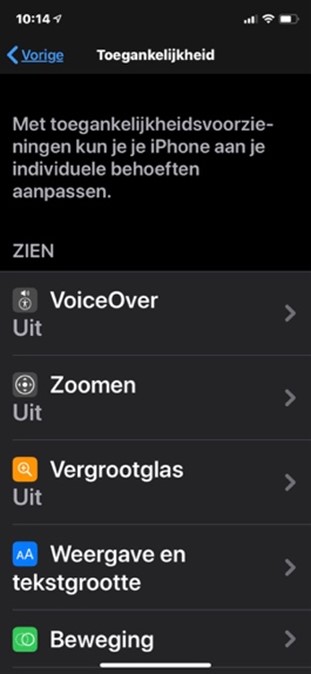 |
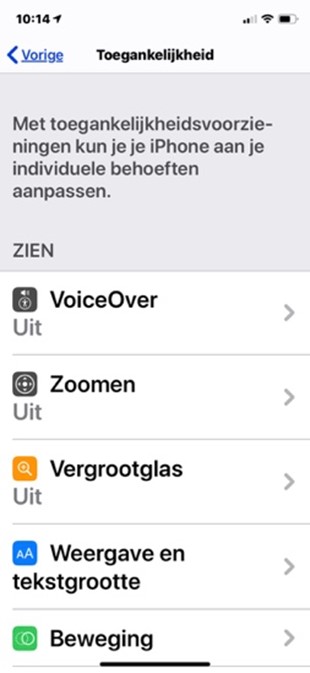 |
|---|---|
| Schermafdruk in donkere modus | Schermafdruk in normale modus |
Slim omgekeerd of klassiek omgekeerd
Een andere optie die vroeger vaak werd gebruikt, is de instelling Slim omgekeerd of Klassiek omgekeerd. Deze functies keren de kleuren op het scherm om, maar niet altijd op de gewenste manier. Zo kan bijvoorbeeld de kleur rood blauw worden, wat door veel gebruikers als storend wordt ervaren. Bij Klassiek omgekeerd worden ook de kleuren van afbeeldingen omgekeerd, waardoor deze vaak slechter zichtbaar zijn.
Het voordeel van deze instellingen is dat ze soms werken op plekken waar de donkere modus niet wordt ondersteund. Daardoor kunnen ze in bepaalde situaties toch een bruikbare oplossing bieden.
De functie Slim omgekeerd en Klassiek omgekeerd brengt voor veel gebruikers een rustiger beeld en een beter leesbare scherminhoud. Ze worden vaak alleen nog ingezet wanneer de donkere modus niet voldoende is. Teksten worden weergegeven in witte of lichtgrijze tinten op een zwarte achtergrond, wat ook het contrast en de zichtbaarheid van knoppen en regelaars verbetert. Het belangrijkste verschil tussen Klassiek omgekeerd en Slim omgekeerd zit in de weergave van afbeeldingen: bij Klassiek omgekeerd worden ook afbeeldingen omgekeerd, waardoor deze vaak slecht zichtbaar zijn.
Kleurenfilter
Wanneer de standaardinstellingen, de donkere modus of omgekeerde kleuren niet optimaal genoeg voor jou zijn, kun je gebruik maken van een zogenaamd kleurenfilter. Hiermee pas je de schermweergave aan op een manier die beter aansluit bij jouw wensen. Een nadeel is dat deze functie niet via Siri te bedienen is.
Je kiest het filter dat het best bij je past en daarbinnen kun je naar wens de intensiteit van de kleur en sterkte aanpassen. Daarnaast is er een grijsfilter beschikbaar dat alle kleuren verwijdert en alleen grijstinten weergeeft.
Hoe gebruik ik de verschillende functies?
Je kunt kleuraanpassingen doen via Siri, via het bedieningspaneel of via de instellingen-app.
1. Via een Siri- spraakopdracht
De donkere modus, de functie Slim omgekeerd en de functie Klassiek omgekeerd, kun je het makkelijkste inschakelen via een Siri- spraakopdracht. Geef hiervoor de volgende spraakopdrachten:
“Donkere modus aan/uit”.
“Kleuromkering aan/uit”
“Klassiek omgekeerd aan/uit
2. Via het bedieningspaneel
Wil je vaker van instelling wisselen dan kun je de functies toevoegen aan het bedieningspaneel.
Deze mogelijkheden moet je wel eerst aan het bedieningspaneel toevoegen.
Ga naar het bedieningspaneel (veeg omhoog vanaf de rechter bovenkant van het scherm) -> tik linksboven op het plusje -> kies onderaan voor ‘voeg een regelaar toe -> tik op voeg een regelaar toe -> Kies de gewenste optie(s).
De plaats waar functies in het bedieningspaneel verschijnt kun je daarna nog aanpassen. Ga hiervoor naar-> bedieningspaneel (veeg omhoog vanaf de rechter bovenkant van het scherm) -> tik linksboven op het plusje -> tik op de functie, houdt vast en sleep naar de gewenste plaats. Tik een keer buiten het bedieningspaneel ergens op het scherm en alles staat weer ‘vast’.
3. Via het instellingenmenu
Natuurlijk kun je de functies ook in- en uitschakelen via het instellingenmenu.
Donkere modus: Ga naar Instellingen -> Scherm en helderheid. Bovenaan het scherm vind je de keuzemogelijkheid “Donker” voor donkere modus en “Licht” voor ‘normale’ modus.
Slim Omgekeerd: Ga naar Instellingen -> Toegankelijkheid -> Weergave en tekstgrootte -> Slim omgekeerd Zet schakelaar AAN/UIT
Klassiek omgekeerd: Ga naar Instellingen -> Toegankelijkheid -> Weergave en tekstgrootte -> Klassiek omgekeerd Zet schakelaar AAN/UIT
Kleurenfilter: Ga naar Instellingen -> Toegankelijkheid -> Weergave en tekstgrootte -> Kleurenfilters Zet schakelaar AAN/UIT en kies gewenste filter met de juiste intensiteit.
Heb je nog vragen?
Mail naar kennisportaal@visio.org, of bel 088 585 56 66.
Meer artikelen, video’s en podcasts vind je op kennisportaal.visio.org
Koninklijke Visio
expertisecentrum voor slechtziende en blinde mensen

